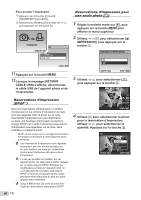Olympus Stylus 7000 Silver STYLUS-7000 Manuel d'instructions (Françai - Page 45
et 7 pour sélectionner la photo
 |
UPC - 050332167490
View all Olympus Stylus 7000 Silver manuals
Add to My Manuals
Save this manual to your list of manuals |
Page 45 highlights
6 Utilisez NO pour sélectionner une photo. 7 Appuyez sur la touche L pour effectuer une réservation [1IMPRIMEE] pour la photo affichée. Appuyez sur M pour effectuer des réglages fins d'imprimante pour la photo actuelle. Pour effectuer des réglages fins d'imprimante 1 Utilisez LMNO pour effectuer les réglages et appuyez sur la touche E. INFO IMPR < x DATE NOM FICHIER P 1 SANS SANS QUITTE MENU CONF OK 2 Utilisez LM pour sélectionner [OK], puis appuyez sur la touche E. P IN OK ANNULER RETOUR MENU CONF OK 8 Si nécessaire, répétez les étapes 6 et 7 pour sélectionner la photo à imprimer, effectuez les réglages détaillés, puis réglez [1IMPRIMEE]. 9 Appuyez sur la touche E. IMPRESSION IMPRESSION ANNULER Sousmenu 5

45
FR
6
Utilisez
NO
pour sélectionner une
photo.
7
Appuyez sur la touche
L
pour effectuer une réservation
[1IMPRIMEE] pour la photo af
fi
chée.
Appuyez sur
M
pour effectuer des
réglages
fi
ns d’imprimante pour la
photo actuelle.
Pour effectuer des réglages
fi
ns
d’imprimante
1
Utilisez
LMNO
pour effectuer les réglages
et appuyez sur la touche
E
.
DATE
INFO IMPR
CONF
OK
P
NOM FICHIER
<
x
SANS
SANS
1
QUITTE
MENU
Sous-
menu 5
Sous-
menu 6
Application
<
×
0 à 10
Sélectionne le nombre
d’impressions.
DATE
AVEC/SANS
Les photos sont imprimées
avec la date si vous
sélectionnez [AVEC].
Les photos sont imprimées
sans la date si vous
sélectionnez [SANS].
NOM
FICHIER
AVEC/SANS
Le nom de
fi
chier est
imprimé sur la photo si
vous sélectionnez [AVEC].
Le nom de
fi
chier n’est
pas imprimé sur la photo si
vous sélectionnez [SANS].
P
(Passez à
l’écran de
réglage.)
Sélectionnez une partie de
la photo pour l’impression.
Pour rogner une photo (
P
)
1
Utilisez la touche de zoom pour sélectionner
la taille du cadre de rognage, utilisez
LMNO
pour déplacer le cadre, puis
appuyez sur la touche
E
.
Rognage
T
W
CONF
OK
2
Utilisez
LM
pour sélectionner [OK], puis
appuyez sur la touche
E
.
P
MENU
RETOUR
CONF
OK
IN
OK
ANNULER
8
Si nécessaire, répétez les étapes
6 et 7 pour sélectionner la photo
à imprimer, effectuez les réglages
détaillés, puis réglez [1IMPRIMEE].
9
Appuyez sur la touche
E
.
IMPRESSION
CONF
OK
MENU
RETOUR
IMPRESSION
ANNULER
10
Utilisez
LM
pour sélectionner
[IMPRESSION], puis appuyez sur la
touche
E
.
L’impression commence.
Lorsque [REGLAGE] est sélectionné en mode
[IMPR TOUT], l’écran [INFO IMPR] s’af
fi
che.
Une fois l’impression terminée, [SEL MD IMP]
s’af
fi
che.
IMPR TOUT
SEL MD IMP
CONF
OK
INDEX TOUT
DEMANDE D'IMPRESSION
IMPR MULT
IMPRESSION
QUITTE
MENU
●
●
●